段落和页面的设置优质课教案
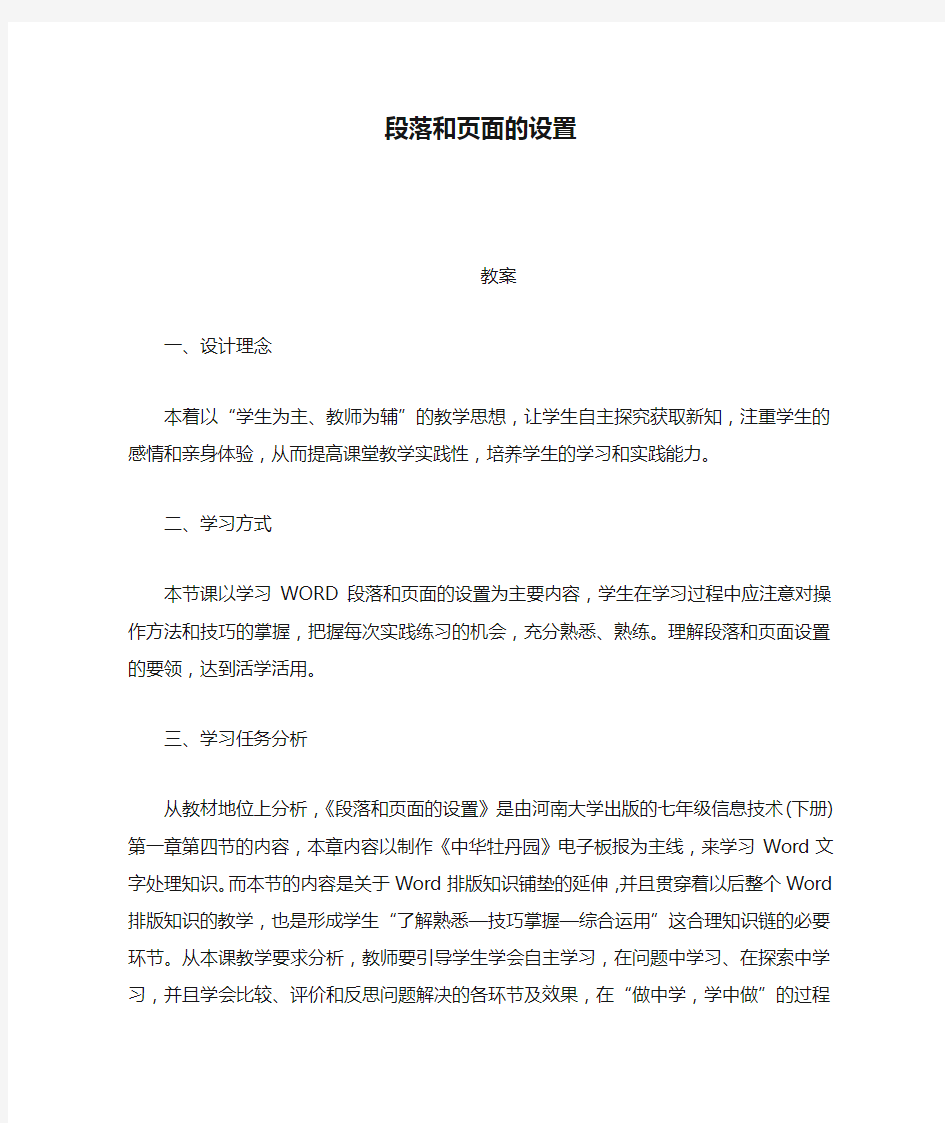

段落和页面的设置
教案
一、设计理念
本着以“学生为主、教师为辅”的教学思想,让学生自主探究获取新知,注重学生的感情和亲身体验,从而提高课堂教学实践性,培养学生的学习和实践能力。
二、学习方式
本节课以学习WORD段落和页面的设置为主要内容,学生在学习过程中应注意对操作方法和技巧的掌握,把握每次实践练习的机会,充分熟悉、熟练。理解段落和页面设置的要领,达到活学活用。
三、学习任务分析
从教材地位上分析,《段落和页面的设置》是由河南大学出版的七年级信息技术(下册)第一章第四节的内容,本章内容以制作《中华牡丹园》电子板报为主线,来学习Word文字处理知识。而本节的内容是关于Word排版知识铺垫的延伸,并且贯穿着以后整个Word排版知识的教学,也是形成学生“了解熟悉—技巧掌握—综合运用”这合理知识链的必要环节。从本课教学要求分析,教师要引导学生学会自主学习,在问题中学习、在探索中学习,并且学会比较、评价和反思问题解决的各环节及效果,在“做中学,学中做”的过程中提高其信息素养。
从学生特点分析,1.能力基础:七年级的学生在认知方面,已
经具有了一定的分析、概括与归纳能力,接受新知识的速度较快,掌握新技能的能力也较强。2.知识基础:学生学习了搜集有关电子板报的文字、图片素材以及文字格式设置等基础知识。3.情感基础:学生对电子板报学习都有着强烈的创作欲望和兴趣。
鉴于以上考虑,对本课的讲授选用任务驱动与启发式教学相结合的方法,教学过程中穿插使用分组式教学,充分利用学生好胜好强的心理,让其在教学活动中保持高度的热情以达到尽可能高的课堂效率。
四、教学目标
1.知识与技能:
(1)让学生掌握分段和段落格式设置;
(2)掌握页面设置、分栏设置及页眉页脚设置的基本方法。
2.过程与方法:
学生通过教师创设的情境,发现问题、解决问题,利用自主探究、合作交流的方式,学会段落和页面的设置。
3.情感、态度与价值观:培养学生审美观点,让学生亲身体验WORD排版的功能,在探究合作过程中,增强探究意识与合作意识,增强与人交流的意识;通过学习和实践,培养学生积极思考、敢于动手、自主探究的能力。
重点:段落格式的设置方法。
难点:页面结构的设置方法。
仪器、教具:网络教室。
教学方法:演示法、自学、实践法等。
五、教学过程:
(一)、段落格式的设置。
1、分段。
有时,在制作电子板报时,要对文字进行分段。例如,在制作“中华牡丹园”电子板报时,在“洛阳牡丹甲天下”文字前进行分段。其方法为:首先将光标定位在“洛阳牡丹甲天下”前,然后按
2、段落格式的设置。
为了使整段文字的行与行之间、字与字之间的距离更适中,需要对段落的格式进行设置。
选中所以文字,依次单击“格式”→“段落”,弹出“段落”对话框。在“缩进和间距”选项卡中将“行距”设置为“固定值”,“20磅”,单击“确定”,观察有什么变化?(教师演示后,让学生操作。)(二)、电子板报版面结构的设置。
1、页面设置。
为了让页面的大小很好的适应版面的结构,需要进行页面设置。在页面视图下,依次单击“文件”→“页面设置”,弹出“页面设置”对话框。将“页边距”设置为“默认值”,将“纸型”设置为“A4 210.0×297.0mm”,“方向”为“横向”,单击“确定”按钮,看看页面有什么变化?(教师演示后,让学生操作。)
2、分栏设置。
分栏是版面结构设计中一个较为实用的内容。下面,我们根据电子板报版面结构的安排进行分栏的设置。
依次单击“格式”→“分栏”,弹出“分栏”对话框。设置“栏数”为“2”,设置“栏宽”和“间距”为适当值,并选中“栏宽相等”复选项。设置完成后,单击“确定”。(教师演示后,让学生操作。)
3、页面和页脚设置。
依次单击“视图”→“页脚和页脚”,打开“页眉和页脚”编辑框。在“页眉”编辑框中输入“中华牡丹园”,然后在格式工具栏上单击“右对齐”按钮,使页眉文字“中华牡丹园”靠右端。再单击“页眉和页脚”工具栏中“关闭”按钮,单击“保存按钮进行保存,然后退出Word。(教师演示后,让学生操作。)
六、练习:
老师利用网络教室向学生传一段文字,并给出设置标准,让学生动手练习,加深印象。
七、小结:
1、分段的方法是在需要分段的位置按
2、分段后,还可以对段落格式进行设置。
3、要使电子板报美观,还要对版面结构进行设置,包括页面设置、分栏设置及页眉和页脚的设置。
4、同学们还有什么疑惑,请你说出来?
八、思考:
1、想添加并编辑页脚怎么办?
2、文本有哪几种对齐方式?如何进行设置?
3、怎样将“中华牡丹园.doc”文件换个名字保存?
九、教学反思:
纵观全课,以任务驱动为主线,充分发挥学生的自主学习能力,教师适时点拨指导,让学生的个性得以张扬,创新能力得到培养。学生的个体差异性,是信息技术学科普遍需要面对的一个难题。学生完成任务的时间长短不一,他们的这种差异是由主客观原因造成的,光靠老师一人的力量,难以面面俱到。在课堂中,对于很快完成任务的学生,要及时给他们安排一些新任务,同时还可以请他们作为教师的助手,去帮助操作困难的同学。这种学习效果在课堂中非常有效。因此,在今后的备课、上课中,我将多注意分层教学有关的研究探索。一切从学生主体出发,让学生成为知识技能的“探究者”、难点问题的“突破者”,使学生真正的成为学习的主人。
小学信息技术课设置段落格式教案设计
小学信息技术课设置段落格式教案设计 [教学目的与要求] (1)学会对文章进行段落的对齐、缩进和行距调整。 (2)通过实际操作,培养学生的动手能力、探知能力。 [课时安排] 建议2~3课时。 [教学重点与难点] 段落的对齐、缩进和行距调整。 [教材分析] 本课主要内容是段落的对齐和缩进。 段落的对齐和缩进是排版最常用的方法,也是要求学生重点掌握的内容。这部分内容有“段落对齐”、“段落缩进”、“行距调整”三个知识点。 这三个知识点讲解时,应准备好文章内容,边讲边让学生试着操作,“段落对齐”中对齐方式有“左对齐”、“居中”、“右对齐”、“两端对齐”、“分散对齐”几种,每种对齐方式的效果是什么,只讲不看是搞不清楚的,只有让学生实际试一试,看一看,对不同对齐方法有所了解,在以后使用时才知道选用哪种对齐方式。 段落对齐的几种方式一定要让学生操作,试一试,练一练。
“段落的缩进”主要讲解了利用标尺的操作方法,要让学生了解标尺的使用,了解标尺上“左缩进”、“右缩进”等的位置,学会利用鼠标拖动完成段落缩进调整的方法。建议采用演示和学生动手操作相结合的方法。 “行距调整”是指两行间隔的调整。行间距多大是合适的,这和操作者的经验有关系,这不是本课的根本,本课主要解决的问题是如何设置行距。讲解时行距的“设置值”具体是什么,不是很重要,重要的是让学生知道,不同的值,行距大小不同就可以了。 [参考资料] Word中的段落,就是我们平常所说的自然段。在Word 中输入文字时,每按一次回车键,就表示一个自然段的结束,下一自然段开始。为区分每一独立的自然段,Word在每个段落的结束处都会显示一个段落标记符号,每按一次回车键,就会产生一个段落标记。通过“视图(V)”菜单中的“显示段落标记(S)”命令,可以控制该标记显示与否。该标记仅起显示作用,不会被打印出来。 对段落进行修饰时,操作对象的最小单位是自然段。当光标位于某段中的任一位置,所选择的段落修饰命令就将对该段落起作用。即使在修饰段落前高亮选择了一个段落中的某块文字,段落修饰命令也将对整个段起作用,而不仅仅是对选中的文字块有效果。
word教案二段落格式设置及页面设置
Word 教案二:段落格式设置和页面设置 1.段落格式:(遵循先选后作的原则) 段落由段落标识符标识(行末的灰色小箭头),第一段即为全文中第一个段落 标识符所在的段落。 段落格式设置包括:对齐方式、首行缩进,左右缩进、行间距、段前、段后等 对段落进行格式设置,要先选定需要设置的段落(选定时建议首选在选择栏双击鼠标的选择方法,如用鼠标拖选,注意也要选中段落标识符。) 方法:第一步:选中要设置的段落: 第二步:以下方法可实现部分或全部段落格式设置 1) 格式工具栏上的小图标,能够实现部分段落设置 2) “格式”菜单-“段落” 3) 单击鼠标右键,选择“段落”命令 4) 使用格式刷(方法与字体格式设置时用格式刷的方法一致, 选原段落-单击格式刷-选择目标段落) 5)利用标尺上滑块设置首行缩进与悬挂缩进 第三步:主要掌握设置缩进和间距:左右缩进;首行缩进和悬挂缩进(特殊格式中先选类别,度量值设置缩进的量);段前段后间距;行距(选到固定值 和最小值时,设置值为确定的一个磅值,也可输入厘米;选到多倍行距时,设置 值为设置倍数);对齐方式。 注意:当行距等需要输入的数值单位与原设置单位不同,把需要的数值和单位一起打字录入替换掉原来的设置即可。 2.设置项目符号和编号(遵循先选后作的原则): 第一步:选定要进行编号的一段或多段 第二步: 1) “格式”菜单-项目符号和编号 2) 右击鼠标-项目符号和编号 3) 工具栏上“项目符号和编号”小图标 第三步:具体设置: 项目符号:其中“自定义”按钮是对项目符号字符进行选择和位置的设置。 编号:可以选择重新开始编号;或继续前一列表编号,其中“自定义”是对编号 的格式样式和位置及起始编号进行设置。 多级符号:可以选择重新开始编号;或继续前一列表编号 3.边框的底纹的设置(遵循先选后作的原则): 设置文本的边框和底纹样式 第一步:“格式”菜单-“边框和底纹” 第二步: 边框:设置边框的类型、线型、颜色、宽度,以及应用的范围(选文字和选段落 是不一样的效果)
设置段落格式(教学设计)
设置段落格式(教学设计) 本文从网络收集而来,上传到平台为了帮到更多的人,如果您需要使用本文档,请点击下载按钮下载本文档(有偿下载),另外祝您生活愉快,工作顺利,万事如意! 设置段落格式[教学目的与要求]学会对进行段落的对齐、缩进和行距调整。通过实际操作,培养学生的动手能力、探知能力。[课时安排]建议2~3课时。[教学重点与难点]段落的对齐、缩进和行距调整。[教材分析]本课主要内容是段落的对齐和缩进。段落的对齐和缩进是排版最常用的方法,也是要求学生重点掌握的内容。这部分内容有“段落对齐”、“段落缩进”、“行距调整”三个知识点。这三个知识点讲解时,应准备好内容,边讲边让学生试着操作,“段落对齐”中对齐方式有“左对齐”、“居中”、“右对齐”、“两端对齐”、“分散对齐”几种,每种对齐方式的效果是什么,只讲不看是搞不清楚的,只有让学生实际试一试,看一看,对不同对齐方法有所了解,在以后使用时才知道选用哪种对齐方式。段落对齐的几种方式一定要让学生操作,试一试,练一练。“段落的缩进”主要讲解了利用标尺的操作方法,要让学生了解标尺的使用,了解标尺上“左缩进”、“右缩进”等的位置,学会利用鼠标拖动完成段落缩进调整的方法。建议采用演示和学生动手操
作相结合的方法。“行距调整”是指两行间隔的调整。行间距多大是合适的,这和操作者的经验有关系,这不是本课的根本,本课主要解决的问题是如何设置行距。讲解时行距的“设置值”具体是什么,不是很重要,重要的是让学生知道,不同的值,行距大小不同就可以了。[参考资料]word中的段落,就是我们平常所说的自然段。在word中输入文字时,每按一次回车键,就表示一个自然段的结束,下一自然段开始。为区分每一独立的自然段,word在每个段落的结束处都会显示一个段落标记符号,每按一次回车键,就会产生一个段落标记。通过“视图”菜单中的“显示段落标记”命令,可以控制该标记显示与否。该标记仅起显示作用,不会被打印出来。对段落进行修饰时,操作对象的最小单位是自然段。当光标位于某段中的任一位置,所选择的段落修饰命令就将对该段落起作用。即使在修饰段落前高亮选择了一个段落中的某块文字,段落修饰命令也将对整个段起作用,而不仅仅是对选中的文字块有效果。按照中文表达的习惯,每一个自然段的段首要空两个字,在计算机处理文字时,这种空字效果就称为段落的缩进控制。在word中,不但可以实现首行缩进的效果,还可以令整个段落左边或右边整体向内侧缩进一定的距离,使一个段落中每行的文字数
三年级美术下册第12课《多彩的窗户》教案人教版
第12课多彩的窗户 一、教材分析: 建筑是一座城市的名片,其风格特点往往反映了这个城市独有的气质与形象。窗户是表现楼宇建筑外立面视觉效果的重要部分,可以说就是建筑的“眼睛”,是建筑极富灵性的一个组成部分。教科书展示了风格迥异的世界各国建筑中的窗户,体现了不同地域的设计文化和理念,成为学生了解各国不同文化的窗口和途径。这些富有个性和创意的窗户图片包括西班牙巴塞罗那的八月之家、泰国曼谷的佛教寺庙、中国古典的中式窗格等,开阔了学生的视野。本课主要是让学生通过观看视频、图片中的世界各国独具特色的建筑,了解不同风格的窗户的造型特点,感受不同的文化特色和内涵。教师引导学生巧用各种合适的材料,通过画、剪、刻、粘等技法,制作立体或半立体的窗户作品,表现其造型美、色彩美,从而提升学生的感知能力、形象思维能力、动手制作能力和创意表现能力。学生通过欣赏、探究和实践的学习活动,学习窗户的制作方法,充分感受不同风格建筑中窗户设计的特殊语言,并在创作过程中体验创作的乐趣,表达个性与创意。 二、教学对象分析: 三年级的学生已经初步认识形、色与肌理等美术语言,学会使用各种工具,体验不同媒材的效果,能通过看看、画画、做做等方法表现,有一定的色彩基础,对美术也有着浓厚的兴趣,但还缺乏想象力和创造精神。 三、教学目标: 1、引导学生欣赏世界各地不同风格的建筑的窗户图片,感受窗户的造型美、色彩美,开阔他们的视野,培养他们的观察能力和对多元文化的理解能力。 2、学习运用各种技法,巧用材料设计并制作造型奇特的窗户,提高动手能力和创作能力。 3、学生在创作中感受美、创造美,体验亲自动手进行设计制作带来的成功和喜悦,提高审美意识,激发学习美术的持久兴趣。 四、教学重难点: 重点:学习和掌握设计、制作窗户的方法。 难点:学生如何巧用材料制作出奇特的窗户造型。 五、教学准备: 教师:课件、多种材料制作的造型奇特的窗户作品; 学生:彩笔、剪刀、胶水、各种纸材、橡皮泥等。 六、教学活动: (一)引导阶段 1、谜语导入,激发兴趣。 “月光从此入屋来,两手推开空气鲜。虽在墙上不是门,好比眼睛赛心灵。” (谜底:窗户) 2、窗户的作用是什么? 3、引出课题。 (设计意图:为引出课题,我用谜语导入,结合一年级学生活泼的天性,创设情境氛围,激发学生学习兴趣。) (二)发展阶段 1、说一说:你见过什么样的窗户?(材质、造型、色彩、装饰等) 2、用什么基本形可以概括这些窗户的外形特征? (设计意图:先让学生说自己见过的窗户,并进行总结归类,调动学生的记忆、思维,让学生在接下来的观察的过程中更有针对性,为解决本课的重点“学习和掌握设计、制作窗户的
word2010教案全
1.1.1文档的操作 (1)新建文档 新建空白文档 根据模板创建文档 【案例1-1】创建书法字帖,提高书法造诣
【案例1-2】创建奖状模板 (1) 设置纸张大小为宽30厘米,高20厘米; 图2-1 【页面设置】对话框(2) 设置图中所示的页面边框;
图2-2 页面边框的设置 (3) 按照图示输入内容; (4) 将该模板保存为“奖状”。 图2-3 模板的保存 (2)打开文档 (3)保存文档 【重点】“另存为”对话框 【重点】自动保存功能设置 (4)打印文档 打印预览与打印设置 【技巧】办公室打印实用技巧 1、逆序打印 在日常办公中,我们打印后经常在装订之前还需要重新排序,因为一般打印时候第一张会在最底下。 逆序打印功能可以帮助你解决这个问题。 【Word选项】→【高级】→【逆序打印页面】选项
图2-4 “逆序打印”设置 【提示】逆序打印之后影响实际打印输入的效果,而打印预览仍然是以正常顺序显示预览效果。 2、文件内容先知晓 3、预览效果还省墨水 【Word选项】→【高级】→【使用草稿品质】 (5)窗口操作 同时编辑一个文档的多个部分 快速显示多个文档 快速切换多个文档
第2章Word 2010基础入门与操作(1学时) 【主要讲授内容及时间分配】 2.1 Word 2010操作界面简介(5分钟) 2.2 文本的操作(10分钟) 2.3插入符号和日期(10分钟) 2.4项目符号和编号功能(10分钟) 2.5文档的视图方式(5分钟) 2.6拼写和语法检查(5分钟) 【重点与难点】 1、重点: 文本操作的方式、符号和日期的使用、项目符号和编号的使用、视图方式的区别。 2、难点: 【教学要求】 【实施方法】 课堂讲授,PPT配合 第2章Word 2010基础入门与操作 2.1文本操作 2.1.1选定文本 (1)使用鼠标选择文本 ●Ctrl+A,可以选择当前文档的全部内容 ●【双击鼠标】选择短句; ●【3击鼠标】选择一段文本 ●【选定栏的使用】 ?单击→行 ?单击+拖动→多行 ?双击→段落 ?双击+拖动→多个段落 ?三击→整篇文档 ●Alt+拖动→选定竖块文本 2.1.2选择文本与选择段落 选择了段落中的文字移动只移动其中的文字,而选择了整个段落移动后,不仅移动其文字,而且也移动了文字的格式和段落的换行符。 2.1.3复制与粘贴 1、复制 2、粘贴
《文字段落格式设置》教 案
《文字段落格式设置》 教案 授课教师: 授课班级 科目:计算机应用基础 课时:45分钟 题目:文字、段落格式设置
教学内容分析: 本课是在学生已经掌握了word的一些基本操作的基础上教学的。本课主要学习word的文字段落格式处理。这些操作在Word应用中非常基础而重要,掌握这些操作对后续Word知识和其它软件中文本处理的学习是很好的铺垫。 本课的学习内容有: 1、文字格式的编辑; 2、段落格式的编辑。 学习者特征分析: 幼艺班的学生对计算机知识参差不齐,但都学习了windows的基本操作、汉字的基本输入和编辑。在此之前,学生已经掌握了word 文档的创建、保存、退出,熟悉了word的工作界面,并且能够在word中输入文字、处理文字等操作。学生的模仿能力较强,对于所学知识和技能有种跃跃欲试的想法,但综合运用所学知识的能力还比较欠缺。 教学目标: 1、知识与技能: (1)能够正确设置文档的标题; (2)能够按要求把文字设置成规定的格式; (3)掌握段落格式的编辑方法。 2、过程与方法 (1)鼓励学生能够及时跟老师说出自己听不懂的地方,进一步形
成不懂就要问的学习习惯; (2)鼓励学生能够在学习的过程中提出自己的观点,表达自己的看法。 教学重点、难点: 重点:1、常用的文字格式设置: 字体、字型、字体颜色、下划线、着重号、效果、字符间距; 2、段落的格式设置: 对齐方式、缩进方式、间距。 难点:1、文字格式设置: (1)突出显示与字符底纹的区别; (2)阴影、阳文、阴文的区别。 2、落格式设置: 两端对齐与“左对齐”“右对齐”的区别。 教学策略/模式:讲授法、演示法 教学内容: 一、字符格式设置: 字符是指作为文本输入的文字、标点符号、数字以及各种符号。在创建文档输入文字阶段 Word 按默认的格式显示中文字体为宋体五号字英文字体按Times New Roman 字体。字体格式设置是指用户对字符的屏幕显示和打印输出形式的设定包括字体、字号和字形、字符的颜色、下划线和着重号字符的阴影、空心、上标和下标字符间距和字符的动态效果。
设置页面边框 教案
(此文档为word格式,下载后您可任意编辑修改!) 第12课制作调查报告 第二课时设置页面边框 学习目标: 知识目标:通过对比性的示例,了解什么是页面边框。 技能目标:通过自学教材p85—86,学会设置页面边框、统计文章字数 的方法。 发展目标:能够灵活应用所学知识,设计出美观新颖、表现力丰富的 电子作品。 任务要求:结合本节内容,综合运用所学知识,为文档设置漂亮的艺术型页 面边框,并统计出该文档共有几个字。 教学重点:设置页面边框 教学难点:恰当地选择和设置页面边框 课前准备: 1、调试好学生机及网络教室,确保教学正常进行。 2、《调查报告》、《小铭作文》、《附加题》三个文档发送到每一台学生机 桌面。 3、已做好的对比示例文档。 教学过程 一、分享学习目标,明确学习任务 1、创设学习情境,激发学习兴趣 师:家长开放日到了,学校要做一个展板,把同学们的优秀作品展示给各
位家长和同学们观赏,这里有3个作品,你们认为哪一个作品更适合展出给 大家看。 出示题为1、2、3的作品(2设置了艺术型页面边框,3设置了线型页面 边框) 生:2 师:说说为什么? 生:…… 师:对,2号的页面周围有漂亮的边框,这叫做页面边框。(引出概念)在 word中,我们可以设置各种图标样式的艺术型页面边框,如2号作品,和普 通的线型页面边框,如3号作品,恰当的页面边框可以使我们的作品更富有 表现力。 今天,我们就来学习设置页面边框。 出示学习目标和任务: 学习目标:我们将学会设置页面边框的方法和统计字数的方法。(与学生分享 学习目标,使之目的明确) 具体任务: 自学教材p85-86,完成以下任务: 1、为《调查报告》首页设置恰当的页面边框。 2、统计《调查报告》共有字。 如果在操作中遇到困难,你可以用以下方式求助(广播求助方式),老 师提倡大家用前2种。 1、仔细研读教材,在教材上寻找帮助;(向书本学)
设置段落格式说课稿
设置段落格式说课稿 本文从网络收集而来,上传到平台为了帮到更多的人,如果您需要使用本文档,请点击下载按钮下载本文档(有偿下载),另外祝您生活愉快,工作顺利,万事如意! [教学目的与要求]学会对进行段落的对齐、缩进和行距调整。通过实际操作,培养学生的动手能力、探知能力。[课时安排]建议2~3课时。[教学重点与难点]段落的对齐、缩进和行距调整。[教材分析]本课主要内容是段落的对齐和缩进。段落的对齐和缩进是排版最常用的方法,也是要求学生重点掌握的内容。这部分内容有“段落对齐”、“段落缩进”、“行距调整”三个知识点。这三个知识点讲解时,应准备好内容,边讲边让学生试着操作,“段落对齐”中对齐方式有“左对齐”、“居中”、“右对齐”、“两端对齐”、“分散对齐”几种,每种对齐方式的效果是什么,只讲不看是搞不清楚的,只有让学生实际试一试,看一看,对不同对齐方法有所了解,在以后使用时才知道选用哪种对齐方式。段落对齐的几种方式一定要让学生操作,试一试,练一练。“段落的缩进”主要讲解了利用标尺的操作方法,要让学生了解标尺的使用,了解标尺上“左缩进”、“右缩进”等的位置,学会利用鼠标拖动完成段落缩进调整的方法。建议采用演示和学生动手操作相结合的
方法。“行距调整”是指两行间隔的调整。行间距多大是合适的,这和操作者的经验有关系,这不是本课的根本,本课主要解决的问题是如何设置行距。讲解时行距的“设置值”具体是什么,不是很重要,重要的是让学生知道,不同的值,行距大小不同就可以了。[参考资料]word中的段落,就是我们平常所说的自然段。在word中输入文字时,每按一次回车键,就表示一个自然段的结束,下一自然段开始。为区分每一独立的自然段,word在每个段落的结束处都会显示一个段落标记符号,每按一次回车键,就会产生一个段落标记。通过“视图”菜单中的“显示段落标记”命令,可以控制该标记显示与否。该标记仅起显示作用,不会被打印出来。对段落进行修饰时,操作对象的最小单位是自然段。当光标位于某段中的任一位置,所选择的段落修饰命令就将对该段落起作用。即使在修饰段落前高亮选择了一个段落中的某块文字,段落修饰命令也将对整个段起作用,而不仅仅是对选中的文字块有效果。按照中文表达的习惯,每一个自然段的段首要空两个字,在计算机处理文字时,这种空字效果就称为段落的缩进控制。在word中,不但可以实现首行缩进的效果,还可以令整个段落左边或右边整体向内侧缩进一定的距离,使一个段落中每行的文字数都减少,相应
第12课教案
第12课《汉武帝巩固大一统王朝》教案 港口初中汪传魁 【教学目标】 知道汉武帝巩固“大一统”王朝。 【教学重点】 汉武帝巩固“大一统”王朝的措施。 【教学难点】 汉武帝巩固“大一统”王朝的措施。 【教学过程】 一、导入新课 1.播放《汉武大帝》片头视频。 2.教师导入:视频中他是谁?为什么说他建立了一个国家前所未有的尊严?为什么说他给一个族群傲立千秋的自信?他做了哪些事情使得他的国号成了一个民族永远的名字?带着这些疑问,我们来学习第12课:《汉武帝巩固大一统王朝》。下面请同学们依据导读提纲预习课本。 课件展示导读提纲 1.“推恩令”实施的原因,具体内容和影响各是什么? 2.汉武帝为加强中央对地方的控制还采取了什么措施? 3.“罢黜百家,独尊儒术”的背景、具体内容和影响各是什么? 4.汉武帝实施盐铁专卖的目的、具体措施和影响各是什么? 二、学习和探究新课 (一)、“推恩令”的实施 1.学生依据课本回答,导致社会秩序混乱的原因是什么? 2.根据材料,回答问题。 汉武帝的叔叔梁王出行,千乘万乘,和天子一样威风。他还自制弓箭数十万,府库的珠玉宝器,多于京师。 阅读材料思考:汉武帝有何烦恼呢?下面请大家为汉武帝排忧解难,制订解决问题的方案。学生发言后,看课本,看汉武帝是如何处理这个问题的。 3.学生依据课本回答后,教师总结归纳。 课件展示 (1)原因:西汉初,诸侯王势力强大,各自独霸一方,生活骄奢淫逸,政治上甚至公开反抗朝廷派来的官吏,有的还企图谋反。地方上的豪强地主也发展起来,兼并土地,聚敛财富,横行乡里,与官府分庭抗礼。这两股势力导致社会秩序混乱。 (2)措施:颁布“推恩令”。 (3)具体内容:允许诸侯王将封地再次分封给其子弟作为侯国。 (4)影响:侯国越来越多,诸侯王的封地和势力越来越小。汉武帝随后又找各种借口削爵、夺地甚至除国,严厉镇压他们的叛乱,诸侯王从此一蹶不振。 (5)刺史制度:汉武帝还建立刺史制度,把全国划分为13个州部,每州部派刺史一人,监视州部内的地方官吏、豪强及其子弟,严禁他们为非作歹。 相关链接 汉武帝(公元前156-前87年),即刘彻。汉武帝即位后,于公元前140年定年号为“建元”,始有年号。采纳董仲舒的建议,“罢黜百家,独尊儒术”;用主父偃计,行“推恩令”;派遣卫青、霍去病出击匈奴;令张骞通西域;铸五铢钱,规定盐铁官营。在他统治时期,西汉王朝达到了鼎盛。汉武帝是具有雄才大略的封建政治家,在他统治期间,以华夏族为主体的统一的多民族的封建国家得到了巩固,中国开始以一个高度文明和富强的国家闻名于世。
word教案二 段落格式设置及页面设置
Word教案二:段落格式设置和页面设置 1.段落格式:(遵循先选后作的原则) 段落由段落标识符标识(行末的灰色小箭头),第一段即为全文中第一个段落 标识符所在的段落。 段落格式设置包括:对齐方式、首行缩进,左右缩进、行间距、段前、段后等对段落进行格式设置,要先选定需要设置的段落(选定时建议首选在选择栏双击鼠标的选择方法,如用鼠标拖选,注意也要选中段落标识符。) 方法:第一步:选中要设置的段落: 第二步:以下方法可实现部分或全部段落格式设置 1)格式工具栏上的小图标,能够实现部分段落设置 2)“格式”菜单-“段落” 3)单击鼠标右键,选择“段落”命令 4)使用格式刷(方法与字体格式设置时用格式刷的方法一致, 选原段落-单击格式刷-选择目标段落) 5)利用标尺上滑块设置首行缩进与悬挂缩进 第三步:主要掌握设置缩进和间距:左右缩进;首行缩进和悬挂缩进(特殊格式中先选类别,度量值设置缩进的量);段前段后间距;行距(选到固定值和最小值时,设置值为确定的一个磅值,也可输入厘米;选到多倍行距时,设置值为设置倍数);对齐方式。 注意:当行距等需要输入的数值单位与原设置单位不同,把需要的数值和单位一起打字录入替换掉原来的设置即可。 2.设置项目符号和编号(遵循先选后作的原则): 第一步:选定要进行编号的一段或多段 第二步: 1)“格式”菜单-项目符号和编号 2)右击鼠标-项目符号和编号 3)工具栏上“项目符号和编号”小图标 第三步:具体设置: 项目符号:其中“自定义”按钮是对项目符号字符进行选择和位置的设置。 编号:可以选择重新开始编号;或继续前一列表编号,其中“自定义”是对编号的格式样式和位置及起始编号进行设置。 多级符号:可以选择重新开始编号;或继续前一列表编号 3.边框的底纹的设置(遵循先选后作的原则): 设置文本的边框和底纹样式 第一步:“格式”菜单-“边框和底纹” 第二步: 边框:设置边框的类型、线型、颜色、宽度,以及应用的范围(选文字和选段落是不一样的效果)
段落格式的设置(教学设计)
段落格式的设置(教学设计) 各位读友大家好,此文档由网络收集而来,欢迎您下载,谢谢 教学内容:段落格式的设置教学目标1、掌握段落格式的设置方法。2、培养学生自主学习的意识。教学重、难点段落格式的设置方法。时间分配教学环节教师教学行为学生学习行为及预想回答6分钟导入前一段时间我们已经学习了有关woRD的一些基本知识,这一学期我们的主要任务就是学好woRD,那么今天我们要学习woRD的哪一部分知识呢!稍后老师再告诉你们,现在呢,你们要先回答我一个问题,你们平时谁有写日记(周记)的习惯啊?老师平时也写周记,不过我是用计算机记录的,用计算机记录有什么好处呢,用过你就知道了。下面我们先来看看别人写的周记吧。回答问题10分钟新授(左、右、居中对齐)展示两份周记,请同学观察
两个的区别(包括对齐方式和行距)。想办法将它们变成一样,这就是我们今天要学的,段落格式的设置方法。讲授对齐方式的设置方法。一、左对齐要领:先选定,在调整观察二、右对齐,居中对齐请同学们自己试着调整。段落格式设置按钮是灰色的,是怎么回事?强调调整前选定所要改变设置的段落。尝试将段落右对齐,居中对齐4分钟新授(两端及分散对齐)三、两端及分散对齐请同学们自己试着调整。尝试使用分散对齐及两端对齐时间分配教学环节教师教学行为学生学习行为及预想回答6分钟新授(行距的调整方法)讲授行距的调整方法要领:先选定,后调整观察老师操作8分钟练习方式一、分别请同学到教师机上操作,其它同学观察。方式二、按教师要求在自己机子上操作。练习题:1、将题目居左、居中、居右对齐。2、将某段居左、居中、居右对齐。3、将段落行距调整为倍、2倍等。观察同学操作按要求操作3分钟知识延伸除了用按钮
第12课教案
12、“番茄太阳” 【教学内容】:“番茄太阳课时:1 【学习目标】:1、正确、流利地朗读课文,并标出自然节序号。 2、学会本课的9个生字,绿线内的3个字只识不写。理解由生字组成的词语。 【学习过程】: 一、板书课题 师:今天,我们一起来学习第12课《“番茄太阳”》,请大家跟我一起板书。(教师板书课题学生书空) 二、揭示学习目标(PPT) 师:本节课,我们的学习目标是——(出示目标) 1、学会本课9个生字,理解由生字组成的词语,认识3个二类字。 2、能正确、流利地朗读课文。 请大家齐读,目标都清楚了,你有信心达到吗?(生:有)声音真响亮。这节课我们要进行4场比赛,首先比谁文中字音读得准。 三、比会认字(第一次先学后教) (一)自学指导 师:接下来,我们来进行第二次的比赛:比谁最先把生字读准、记牢。(二)读一读,议一议。 1、出示加音节的词语。 qiémáng máng lùwū
番茄盲童忙碌小屋 shūqi cuìjuān xiàn 蔬菜亲戚清脆捐献móyízhàng 眼角膜阿姨拐杖 (1)指名读 (2)其他学生更正 2、出示去掉音节后的词语。 番茄盲童忙碌小屋 蔬菜亲戚清脆捐献 眼角膜阿姨拐杖 (1)指名读 (2)其他学生更正 四、比会读课文(第二次“先学后教”) (一)自学指导:(PPT) 师:请大家自由读课文五分钟后我们来比一比看谁的课文读得最正确、最流利。 请某某同学读课文(后进生,)要读准字音,听的同学比谁能发现读错的字,并纠正。 (二)1、一人读一点,见错就停。随时板书读错的字(板书)。 2、请其他同学更正。(教读时,一个学生读两句,有错即停,如不错,也换人)
设置段落格式教案
小学信息技术教案 ——设置段落格式设置段落格式 〖文字大小:大中小〗〖打印文章〗〖收藏到: QQ 百度〗〖在线字典〗 [教学目的与要求] (1)学会对文章进行段落的对齐、缩进和行距调整。 (2)通过实际操作,培养学生的动手能力、探知能力。 [课时安排] 建议2~3课时。 [教学重点与难点] 段落的对齐、缩进和行距调整。 [教材分析] 本课主要内容是段落的对齐和缩进。 段落的对齐和缩进是排版最常用的方法,也是要求学生重点掌握的内容。这部分内容有“段落对齐”、“段落缩进”、“行距调整”三个知识点。
这三个知识点讲解时,应准备好文章内容,边讲边让学生试着操作,“段落对齐”中对齐方式有“左对齐”、“居中”、“右对齐”、“两端对齐”、“分散对齐”几种,每种对齐方式的效果是什么,只讲不看是搞不清楚的,只有让学生实际试一试,看一看,对不同对齐方法有所了解,在以后使用时才知道选用哪种对齐方式。 段落对齐的几种方式一定要让学生操作,试一试,练一练。 “段落的缩进”主要讲解了利用标尺的操作方法,要让学生了解标尺的使用,了解标尺上“左缩进”、“右缩进”等的位置,学会利用鼠标拖动完成段落缩进调整的方法。建议采用演示和学生动手操作相结合的方法。 “行距调整”是指两行间隔的调整。行间距多大是合适的,这和操作者的经验有关系,这不是本课的根本,本课主要解决的问题是如何设置行距。讲解时行距的“设置值”具体是什么,不是很重要,重要的是让学生知道,不同的值,行距大小不同就可以了。 [参考资料] Word中的段落,就是我们平常所说的自然段。在Word中输入文字时,每按一次回车键,就表示一个自然段的结束,下一自然段开始。为区分每一独立的自然段,Word在每个段落的结束处都会显示一个段落标记符号,每按一次回车键,就会产生一个段落标记。通过“视图(V)”菜单中的“显示段落标记(S)”命令,可以控制该标记显示与否。该标记仅起显示作用,不会被打印出来。 对段落进行修饰时,操作对象的最小单位是自然段。当光标位于某段中的任一位置,所选择的段落修饰命令就将对该段落起作用。即使在修饰段落前高亮选择了一个段落中的某块文字,段落修饰命令也将对整个段起作用,而不仅仅是对选中的文字块有效果。
字符和段落格式的设置
《WORD字符、段落格式设置》教学案例 一、教学分析 (一)教材分析 根据学生身心发展特点,结合日常学习和生活实际,我设计了《WORD 字符、段落格式设置》这节课,本节课的教学目标是让学生深入学习格式菜单,加深对菜单工具分类的理解, 学会对文本格式化。 教学对象是小学五年级学生。 经过两年的计算机学习,学生对计算机的操作以及键盘打字已经达到一定的熟练程度。结合学生日常学习生活中的古诗,我设计了对古诗进行格式美化为主题的教学活动。 (二)学情分析 自三年级学习信息技术开始,小学五年级学生已经对Windows系统操作及文字录入较为熟悉,能够独立完成启动软件、录入文字等准备工作。所以本节课选择典型的古诗格式作为学习内容,引导学生利用已了解的菜单知识及Windows操作知识探索本节课的学习内容。培养学生利用已经的知识自主学习,研究性学习的能力。 (三)教学目标 知识与技能:理解格式菜单,学会简单格式化文档。 过程与方法:培养学生自主学习精神与探索实践能力。 情感、态度与价值观:培养学生欣赏美和创造美的能力。 (四)教学重、难点:
教学重点:掌握字体及段落对话框的应用。 教学难点:正确完成古诗格式化设置。 (五)教学方法: 讲授法、任务驱动法、演示法 二、教学过程: 1.引入主题 师:同学们,我们谁有过在长辈面前背诵古诗的经历?小时候我们都以可以背诵古诗为骄傲,古诗是古人留给我们的宝贵财富,古诗的含意丰富,用词精练,同时格式也很美观。下面先来欣赏一个我们耳九月开学季,老师你们准备好了吗?幼教开学准备小学教师教案小学教师工作计划初中教师教案初中教师工作计划熟能详的《静夜思》。(播放《静夜思》 flash动画课件) 师:相信听到这首古诗我们就可以回忆起我们儿时晃动脑袋有节奏的背诵诗句的情景,本节课我们还学这首诗,只不过我们关注的不再是诗的内容,而是诗的格式。 师:我们仔细观察一下这首诗有什么格式? 生:字体颜色比较鲜艳,标题及诗句内容字体不同,每句一行……师:像这样的格式都是由格式菜单下的命令设置出来的,大家想不想试一试? 【设计意图:小学生都对颜色或动画等视觉感强的画面感兴趣,欣赏动画后自然而然的对本节课的学习内容产生兴趣,进入到了本节课
部编版四年级语文下册第12课《在天晴了的时候》 【教案】
12*在天晴了的时候 ?教学目标 1.认识“炫、怯”等6个生字。 2.有感情地朗读课文,品悟课文。 3.尝试自己解决不理解的词句,与同学交流读后的感受,用诗的形式,写写自己看到过的雨过天晴的景象。 ?教学重难点 1.尝试自己解决不理解的词句,与同学交流读后的感受。 2.用诗的形式,写写自己看到过的雨过天晴的景象。 ?教学策略 1.字词教学 运用已掌握的识字方法自主识字,用联系上下文或查词典的方法理解词语。主要指导学生读准“曝、晕”等字的读音。 2.阅读理解 这是一篇略读课文,主要让学生运用学过的阅读现代诗的方法自读自悟。 3.表达运用 引导学生运用已掌握的阅读方法自学,通过讨论、合作学习、诵读等形式,逐层理解重点字词和关键句子,体会诗歌所包含的思想感情,并能尝试用诗的形式,写写自己看到过的雨过天晴的景象。 ?教学准备 1.预习提纲:完成《状元大课堂·好学案》对应课文预习作业。 2.准备资料:多媒体课件。 ?教学课时1课时 ?教学过程 板块一创设情境,导入新课 1.导入新课。 (1)课件出示一组有关春天的景物图片。
(2)词语联想。 ①师引导:看着这明媚的春光,你想到了哪些词语?你有什么感受? ②示例:草长莺飞、姹紫嫣红、花红柳绿、繁花似锦。 (3)交流春游经历。 ①师引导:春光明媚,正是我们出去走走的好时候,你有这样的经历吗?向大家介绍一下吧。 ②生交流。 示例1:周末我跟小伙伴们一起去郊游,看到公园里绿草如茵。 示例2:雨过天晴,小区树叶上那些俏皮的露珠,如一颗颗闪亮的钻石,十分耀眼。 (4)导入课题。 ①师导入:诗人戴望舒就以《在天晴了的时候》为题写下了一首清新的小诗。这节课就让我们走进诗中,感受一下雨后的清新与美丽。 ②板书课题:在天晴了的时候。 ③齐读课题。 2.简介作者。(出示课件) 【设计意图】学生交流课前查找的资料,能提高自学能力。同时,学生通过交流,引发自身深度思考。这种教学激发了学生学习诗歌的积极性,培养了他们深入理解课文的能力。 板块二自读课文,整体感知 1.听课文朗读的音频,注意听清读音和节奏。 2.生自读课文,要求读准字音,认清字形,画出生字新词和不理解的词句。 3.课件出示本课要求认识的生字词语。 (1)师指名认读,相机正音:“赤、涉”都读翘舌音,不要读成了平舌音,“曝光”的“曝”读“pù”,不要读成了“bào”;“晕皱”的“晕”读第四声“yùn”。 (2)生开火车认读词语;全班齐读。 (3)四人小组合作交流、理解词语。 ①课件出示自学方法。 ●在四人小组内交流不理解的字词。 ● 解词语。
设置段落格式的教案.doc
时。[教学重点与难点] (1)段落的对齐、缩进和行距调整。(2)字符间距的调整。 [教学准备] (1)在机房上课,采用NETOPSCHOOL软件演示教学内容。(2)每台学生机有一篇没有排版的样文《秋游》。[教学过程] 一、引入出示一段没有排版的及一段已经排版好的文字,让学生比较,哪一段更漂亮一些?(培养审美观点)想不想把第一段文字变得像第二段文字一样漂亮?这需要用到Word 2000中段落格式的设置。今天我们一起来学习。二、新授(板书:) (板书:一、段落的对齐和缩进) (板书:1。使标题居中) (边讲边演示) ①选定标题“秋游”。②在工具栏中有四种对齐方式:两端对齐、居中对齐、右对齐、分散对齐。单击居中按钮。两端对齐居中右对齐分散对齐(学生练习):请同学们将《秋游》这篇文章打开,并将标题“秋游”
设置成“居中”对齐方式。并试一试其它几种方式。(学生练习,教师巡视,发现有困难的同学给予帮助)。(板书:2。段落缩进) 师:标题,同学们做得都很漂亮!可是我们平时写文章的时候,每一段前面要空两格。你们能不能想个办法在Word中实现呢?学生口答。引导并告知学生,只需在每一段首按两下空格键即可。(边讲边演示) ①定位段首。移动光标,使插入点在段首“秋风”前。②按空格键,使段首空出两个汉字的位置。(学生尝试) 设置段落的首行缩进还有其它的方法。可以用水平标尺上的缩进标记。是“首行缩进”标记,用来将段落的第一行缩进一段距离。是“左缩进”标记,用来设置段落左侧的边界位置。是“右缩进”标记,用来设置段落右侧的边界位置。将插入点移动到要缩进的段落,拖动水平标尺上相应的缩进箭头即可。(学
设置段落格式的资料
风 前言:多次受风的洗礼,但从没有象这次对风的认识这么深,也就是此时想到了她…… 不知什么时候了,黑暗中四下的声响渐渐地平息下来,耳边仅听到窗外丝丝的风声。郁闷的夜使人的心情也愈发郁闷了,不禁要打开收音机,驱除那片令人感到窒息的宁静。喇叭传来的是张艾嘉的《爱的代价》,轻柔的旋律是那么的熟悉,心里随着乐音,暗暗地在哼着这首歌。 也曾伤心流泪,也曾黯然心碎,这是爱的代价。 也许我偶尔还是会想她,偶尔难免会惦记着她。 就当她是个老朋友啊,也让我心疼,也让我牵挂。 只是我心中不再有火花,让往事都随风去吧。 所有真心的痴心的话,仍在我心中虽然已没有她。 多好的词啊!听过多次了,直到此刻才发现它的好。窗外的风依旧在轻轻地吹着。 ——摘自《黄金书屋》 有一种朋友 有一种朋友,我想那是一种介于友情与爱情之间的情感,你会在偶尔的一时间默默地想念他,想起他时,心里暖暖的,有一份美好,有一份感动。 在忧愁和烦恼的时候,你会想起他,你很希望他能在你的身边,给你安慰,给你理解,而你却从没有向他倾诉,你怕属于自己的那份忧伤会妨碍他平静的生活。你会因为一首歌,一种颜色,想起他,想起他的真挚,想起他的执着,想起他那曾经一起经历过的风风雨雨。 因为有了这样一个朋友,你会更加珍惜自己的生命,热爱自己的生活,因为你知道他希望你过的很好,他希望你能好好的照顾自己,再见面时,他希望你能告诉他你很幸福。你很感激在这个世界上,有这样的一个人,他不在你的身边,他也并没有为你做些什么,你却希望,他会过的很好,长命百岁,子孙满堂,幸福安康…… 你也很高兴有过那样的一份情感,纯净而又绵长,在这纷繁复杂的人世中,有这样的一个朋友,值得你去祝福,去思念……
第12课节日文档制作教案
第12课节日文档制作 教学目标知识与技能:i、根据确定主题和收集整理的节日资料,理解文本框在规划文档版面、合理布局中的功能。 2、复习掌握word文档的新建与重命名。 3、复习并掌握word中文本框的使用,达到使用文本框合理布局版面; 4、插入合适图片,掌握图文混排的技巧,巩固对文本框、文字、图片的 格式设置。 过程与方法:通过实践,掌握利用文本框、自选图形以及插入图片等制作文档的一般方法。 情感态度与价值观: 1、通过制作传统节日介绍的文档,加深对传统节日的了解,增强节日文化 传承意识。 2、在引用资料的过程中注明出处,增强知识产权保护意识。 学情分析 年级学生有一定的计算机基础,基本知识与技能掌握得较为理想,学生在上学期已经初步学习了word,掌握了word中的文字图片处理以及页面布局,但是综合应用的技能还欠缺。 因此除了激发学生的学习兴趣,让学生熟悉word的整体应用。 重点难点 重点:规划并制作介绍文档,展示自己的作品 难点:掌握先规划后编辑的制作方法;设定恰当的评价标准,促进作品完善。 4教学过程 教学活动 课前导入 (播放节日图片),大家猜猜是什么节日? 师:嗯,看来同学们对于中国的传统节日了解的还是挺多的。
师:(请大家欣赏一些老师制作的假日小报吧)。看了这么多丰富的小报,大家有没有心动,自己动手来制作一份精美的小报呢?上一节课我们搜集了很多节日的文字、图片资料,今天我们一起来整理制作做一份节日小报,用于展示我们传统节日的民俗文化。 【讲授】文档构思 师:上节课收集资料的时候我们分别从“起源”、“习俗”饮“食”诗“歌”等几方面入手,分别收集了文字以及图片资料,现在请大家规划一下如何在这份word 里安排这些内容的排布呢? 师:我们可以通过文本框大致划分版面,将自己收集的资料放到合适的位置。上学期我们已经学习了文本框,现在我们一起来回顾一下知识吧?那位同学可以自告奋勇地上来给大家演示一下呢? 生:学生上台演示操作 师:现在就请同学们利用文本框实现word 的布局。(教师演示一两个) 生:布局自己的文档,教师巡视。 师:展示几个学生的文档布局,提出需要注意的地方。 【活动】文档制作 师:布局结束后我们就需要将资料填入文档中。上学期我们已经学习了文本框和图片的插入,现在我们一起来回顾一下知识吧?那位同学可以自告奋勇地上来给大家演示一下呢? 生:学生上台演示操作 师:任务二:1、文字资料的输入,校对文字、符并适当润色。进行字体、段落格式修改。 2、设置文本框的格式,设置填充颜色,线条颜色。 3、根据文档内容,插入合适图片。 4、在文档末尾注明引用资料的出处。 生:学生制作,教师巡视 师:同学们将收集的资料填入到文档中以后,为使作品更具特色,可以整体修饰美化文档,如给文档页面加上合适的边框或者页面背景等。 生:学生继续美化操作 【活动】作品展示与评价
段落和页面的设置优质课教案
段落和页面的设置 教案 一、设计理念 本着以“学生为主、教师为辅”的教学思想,让学生自主探究获取新知,注重学生的感情和亲身体验,从而提高课堂教学实践性,培养学生的学习和实践能力。 二、学习方式 本节课以学习WORD段落和页面的设置为主要内容,学生在学习过程中应注意对操作方法和技巧的掌握,把握每次实践练习的机会,充分熟悉、熟练。理解段落和页面设置的要领,达到活学活用。 三、学习任务分析 从教材地位上分析,《段落和页面的设置》是由河南大学出版的七年级信息技术(下册)第一章第四节的内容,本章内容以制作《中华牡丹园》电子板报为主线,来学习Word文字处理知识。而本节的内容是关于Word排版知识铺垫的延伸,并且贯穿着以后整个Word排版知识的教学,也是形成学生“了解熟悉—技巧掌握—综合运用”这合理知识链的必要环节。从本课教学要求分析,教师要引导学生学会自主学习,在问题中学习、在探索中学习,并且学会比较、评价和反思问题解决的各环节及效果,在“做中学,学中做”的过程中提高其信息素养。 从学生特点分析,1.能力基础:七年级的学生在认知方面,已
经具有了一定的分析、概括与归纳能力,接受新知识的速度较快,掌握新技能的能力也较强。2.知识基础:学生学习了搜集有关电子板报的文字、图片素材以及文字格式设置等基础知识。3.情感基础:学生对电子板报学习都有着强烈的创作欲望和兴趣。 鉴于以上考虑,对本课的讲授选用任务驱动与启发式教学相结合的方法,教学过程中穿插使用分组式教学,充分利用学生好胜好强的心理,让其在教学活动中保持高度的热情以达到尽可能高的课堂效率。 四、教学目标 1.知识与技能: (1)让学生掌握分段和段落格式设置; (2)掌握页面设置、分栏设置及页眉页脚设置的基本方法。 2.过程与方法: 学生通过教师创设的情境,发现问题、解决问题,利用自主探究、合作交流的方式,学会段落和页面的设置。 3.情感、态度与价值观:培养学生审美观点,让学生亲身体验WORD排版的功能,在探究合作过程中,增强探究意识与合作意识,增强与人交流的意识;通过学习和实践,培养学生积极思考、敢于动手、自主探究的能力。 重点:段落格式的设置方法。 难点:页面结构的设置方法。 仪器、教具:网络教室。
WORD文档段落设置VBA常用参数
WORD文档段落属性设置常数一览 一、段落对齐方式Alignment属性常量及赋值一览 常量名称描述赋值wdAlignParagraphCenter 居中 1 wdAlignParagraphDistribute 分散对齐 4 wdAlignParagraphJustify 等同效果左对齐 3 wdAlignParagraphJustifyHi 等同效果左对齐 7 wdAlignParagraphJustifyLow 等同效果左对齐 8 wdAlignParagraphJustifyMed 等同效果左对齐 5 wdAlignParagraphLeft 左对齐(两端对齐) 0 wdAlignParagraphRight 右对齐 2 wdAlignParagraphThaiJustify 等同效果左对齐 9 说明 由于您选择或安装的语言支持(例如,英语(美国))不同,上述部分常量可能无法使用。 二、应用实例 把WORD文档的第一段落(标题)进行格式(字体和对齐)设置。 1.直接在WORD文档中应用 Sub 段落设置() With ActiveDocument.Paragraphs(1).Range .Bold = True '将标题设为粗体 .ParagraphFormat.Alignment = wdAlignParagraphCenter '标题居中 https://www.360docs.net/doc/305789098.html, = "隶书" '标题字体 .Font.Size = 18 '标题字号 End With End Sub 2.在EXCEL中操作WORD文档 Sub 段落设置() Application.ScreenUpdating = False '关闭屏幕刷新 dqM = ThisWorkbook.Path & "\操作WORD表格.doc" '要打开的WORD文件 Set wdWORD = CreateObject("Word.Application") '定义一个Word对象变量 Set wdDOC = wdWORD.Documents.Open(dqM) '创建文档对象 With wdWORD With .ActiveDocument.Paragraphs(1).Range'确定第一个段落对象 .Font.Size = 18 '字号 https://www.360docs.net/doc/305789098.html, = "隶书" '字体 .Font.Bold = True '加粗 .ParagraphFormat.Alignment = 1 '水平居中 End With .ActiveDocument.SaveAs'保存修改 .Quit '关闭窗口
